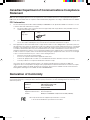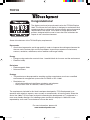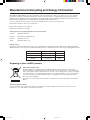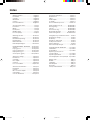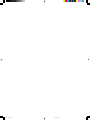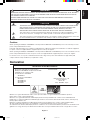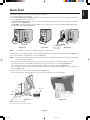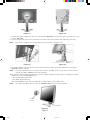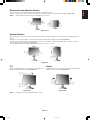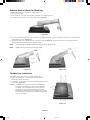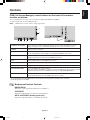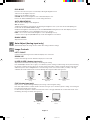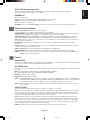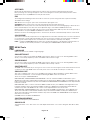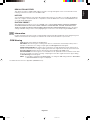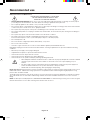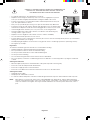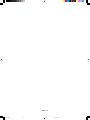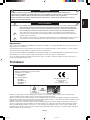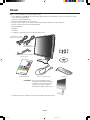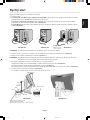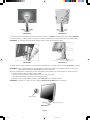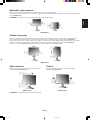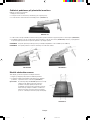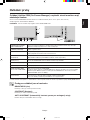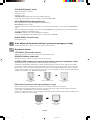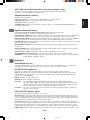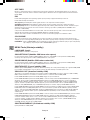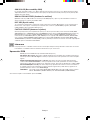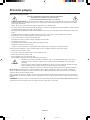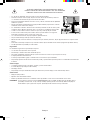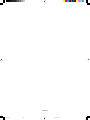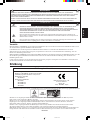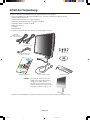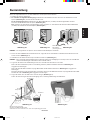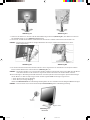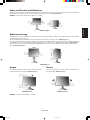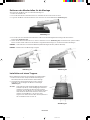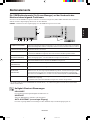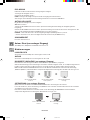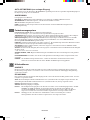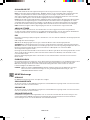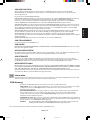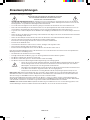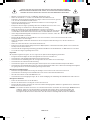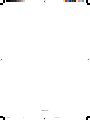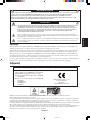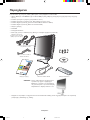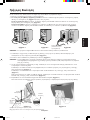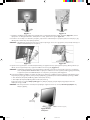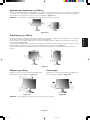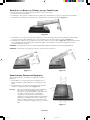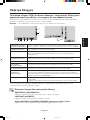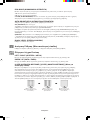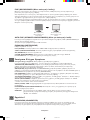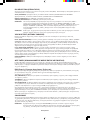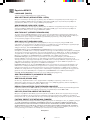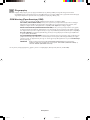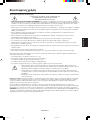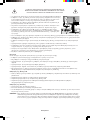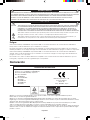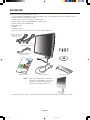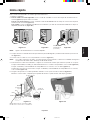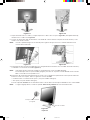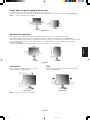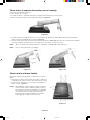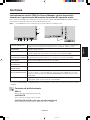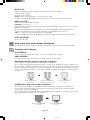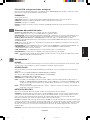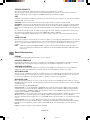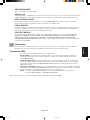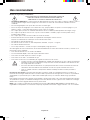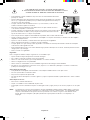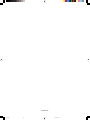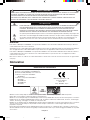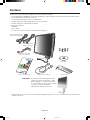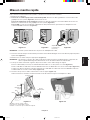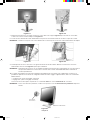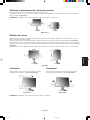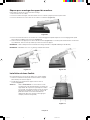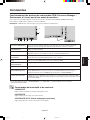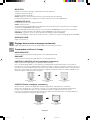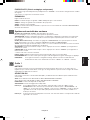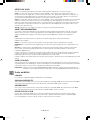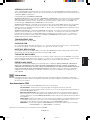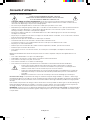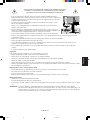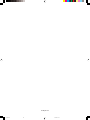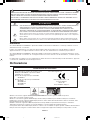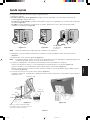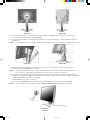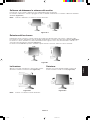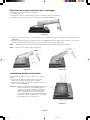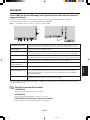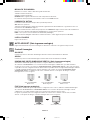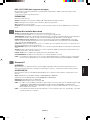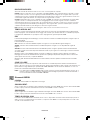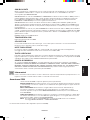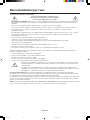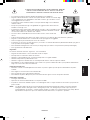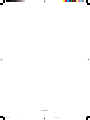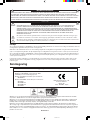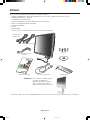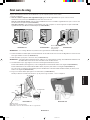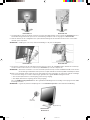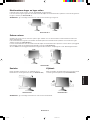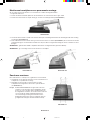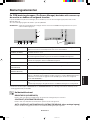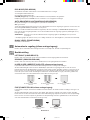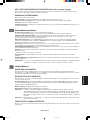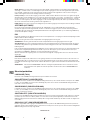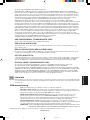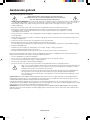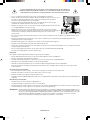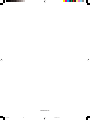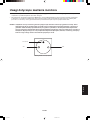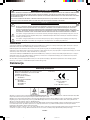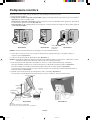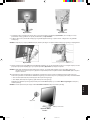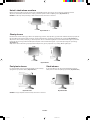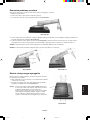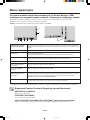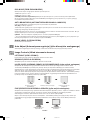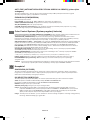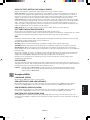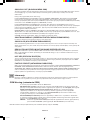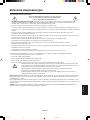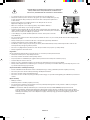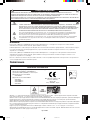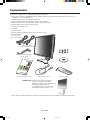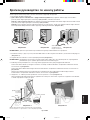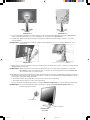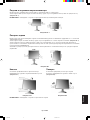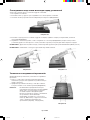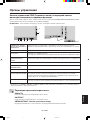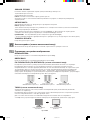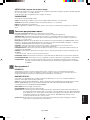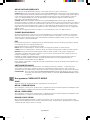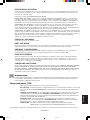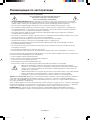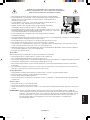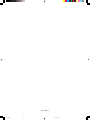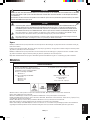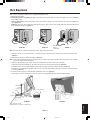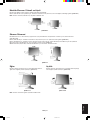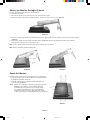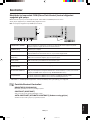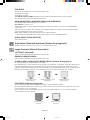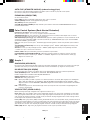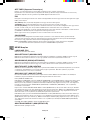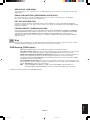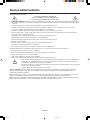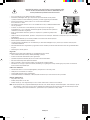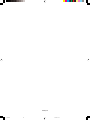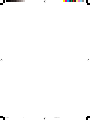NEC SpectraView® 2090 Le manuel du propriétaire
- Catégorie
- Affichages LED
- Taper
- Le manuel du propriétaire
Ce manuel convient également à
La page est en cours de chargement...
La page est en cours de chargement...
La page est en cours de chargement...
La page est en cours de chargement...

Index
Warning, Caution ............................... English-1
Declaration ......................................... English-1
Contents ............................................. English-2
Quick Start ......................................... English-3
Controls .............................................. English-7
Recommended use .......................... English-12
Varování, Upozornûní........................... âesky-1
Prohlá‰ení ............................................ âesky-1
Obsah .................................................. âesky-2
Rychl˘ start .......................................... âesky-3
Ovládací prvky ..................................... âesky-7
Provozní pokyny ................................. âesky-12
Warnung, Vorsicht ............................. Deutsch-1
Erklärung........................................... Deutsch-1
Inhalt der Verpackung ....................... Deutsch-2
Kurzanleitung .................................... Deutsch-3
Bedienelemente ................................ Deutsch-7
Einsatzempfehlungen...................... Deutsch-12
ΠΡΕΙ∆ΠΙΗΣΗ, ΠΡΣΗ ..... Ελληνικά-1
∆ήλωση ......................................... Ελληνικά-1
Περιεµενα ................................. Ελληνικά-2
Γρήγρη Εκκίνηση ....................... Ελληνικά-3
Πλήκτρα Ελέγυ ........................ Ελληνικά-7
Συνιστώµενη ρήση ................... Ελληνικά-13
Advertencia, Peligro .......................... Español-1
Declaración ....................................... Español-1
Contenido .......................................... Español-2
Inicio rápido....................................... Español-3
Controles ........................................... Español-7
Uso recomendado ........................... Español-12
Avertissement, Attention .................. Français-1
Déclaration ....................................... Français-1
Contenu ........................................... Français-2
Mise en marche rapide .................... Français-3
Commandes ..................................... Français-7
Conseils d’utilisation ...................... Français-12
Avvertenza, Attenzione ...................... Italiano-1
Dichiarazione ..................................... Italiano-1
Indice ................................................. Italiano-2
Guida rapida ...................................... Italiano-3
Comandi ............................................. Italiano-7
Raccomandazioni per l’uso .............. Italiano-12
Waarschuwing, Let op!................ Nederlands-1
Kennisgeving ............................... Nederlands-1
Inhoud ......................................... Nederlands-2
Snel aan de slag ......................... Nederlands-3
Besturingselementen .................. Nederlands-7
Aanbevolen gebruik .................. Nederlands-12
Uwagi dotyczàce zasilania monitora .... Polski-1
Ostrze˝enie, Uwaga ............................. Polski-2
Deklaracja ............................................ Polski-2
ZawartoÊç opakowania ........................ Polski-3
Pod∏àczenie monitora .......................... Polski-4
Menu regulacyjne................................. Polski-8
Zalecenia eksploatacyjne................... Polski-13
Предупреждение, Внимание ......... Русский-1
Заявление ....................................... Русский-1
Содержимое ................................... Русский-2
Краткое руководство по
началу работы ................................ Русский-3
Органы управления........................ Русский-7
Рекомендации по эксплуатации .. Русский-12
D∂kkat, Uyari ....................................... Türkçe-1
Bildirim ................................................ Türkçe-1
∑çindekiler ............................................ Türkçe-2
H∂zl∂ Baµlama ...................................... Türkçe-3
Kontroller ............................................. Türkçe-7
Tavsiye edilen kullan∂m ..................... Türkçe-12
00Cover_all.p65 4/5/06, 10:475
La page est en cours de chargement...

English
âesky
Deutsch
Ελληνικά
Español
Français
Italiano
Nederlands
Polski
Русский
Türkçe
01b_XChapterOpener 4/5/06, 10:471
La page est en cours de chargement...
La page est en cours de chargement...
La page est en cours de chargement...
La page est en cours de chargement...
La page est en cours de chargement...
La page est en cours de chargement...
La page est en cours de chargement...
La page est en cours de chargement...
La page est en cours de chargement...
La page est en cours de chargement...
La page est en cours de chargement...
La page est en cours de chargement...
La page est en cours de chargement...
La page est en cours de chargement...
La page est en cours de chargement...
La page est en cours de chargement...
La page est en cours de chargement...
La page est en cours de chargement...
La page est en cours de chargement...
La page est en cours de chargement...
La page est en cours de chargement...
La page est en cours de chargement...
La page est en cours de chargement...
La page est en cours de chargement...
La page est en cours de chargement...
La page est en cours de chargement...
La page est en cours de chargement...
La page est en cours de chargement...
La page est en cours de chargement...
La page est en cours de chargement...
La page est en cours de chargement...
La page est en cours de chargement...
La page est en cours de chargement...
La page est en cours de chargement...
La page est en cours de chargement...
La page est en cours de chargement...
La page est en cours de chargement...
La page est en cours de chargement...
La page est en cours de chargement...
La page est en cours de chargement...
La page est en cours de chargement...
La page est en cours de chargement...
La page est en cours de chargement...
La page est en cours de chargement...
La page est en cours de chargement...
La page est en cours de chargement...
La page est en cours de chargement...
La page est en cours de chargement...
La page est en cours de chargement...
La page est en cours de chargement...
La page est en cours de chargement...
La page est en cours de chargement...
La page est en cours de chargement...
La page est en cours de chargement...
La page est en cours de chargement...
La page est en cours de chargement...
La page est en cours de chargement...
La page est en cours de chargement...
La page est en cours de chargement...
La page est en cours de chargement...
La page est en cours de chargement...
La page est en cours de chargement...
La page est en cours de chargement...
La page est en cours de chargement...
La page est en cours de chargement...
La page est en cours de chargement...
La page est en cours de chargement...
La page est en cours de chargement...
La page est en cours de chargement...
La page est en cours de chargement...
La page est en cours de chargement...

Français
Français-1
AVERTISSEMENT
ATTENTION
ATTENTION: POUR RÉDUIRE LES RISQUES D’ÉLECTROCUTION, VÉRIFIEZ QUE LE CORDON D’ALIMENTATION
EST BIEN DÉBRANCHÉ DE LA PRISE MURALE. POUR SUPPRIMER TOUTE ALIMENTATION DE
L’APPAREIL, DÉCONNECTEZ LE CORDON D’ALIMENTATION DE LA PRISE SECTEUR. NE PAS
ENLEVER LE COUVERCLE (OU L’ARRIÈRE). VOUS NE POUVEZ RÉPARER AUCUNE PIÈCE INTERNE.
CONFIEZ TOUS LES TRAVAUX DE DÉPANNAGE À DU PERSONNEL TECHNIQUE QUALIFIÉ.
Ce symbole prévient l’utilisateur qu’une tension non isolée dans l’appareil peut être suffisante pour provoquer une
électrocution. Il est donc dangereux d’établir le moindre contact avec une pièce située à l’intérieur de cet appareil.
Ce symbole prévient l’utilisateur que des documents importants sur l’utilisation et le dépannage de cet
appareil sont fournis avec celui-ci. Ils doivent donc être lus attentivement pour éviter tout problème.
Attention :
Pour utiliser le MultiSync LCD2090UXi ou le SpectraView 2090 avec une alimentation 220-240 V CA en Europe, utilisez le
cordon d’alimentation livré avec le moniteur.
Au Royaume Uni, un cordon d’alimentation approuvé BS avec prise moulée est équipé d’un fusible noir (5 A) installé pour l’utilisation
avec cet équipement. Si le cordon d’alimentation n’a pas été livré avec cet équipement, veuillez contacter votre fournisseur.
Pour utiliser le MultiSync LCD2090UXi ou le SpectraView 2090 avec une alimentation 220-240 V CA en Australie, utilisez le
cordon d’alimentation livré avec le moniteur. Si le cordon d’alimentation n’a pas été livré avec cet équipement, veuillez
contacter votre fournisseur.
Dans tous les autres cas, utilisez un cordon d’alimentation conforme aux normes de sécurité et à la tension en vigueur dans
votre pays.
POUR ÉVITER LES RISQUES D’INCENDIE OU D’ÉLECTROCUTION, N’EXPOSEZ PAS L’APPAREIL À LA PLUIE OU À
L’HUMIDITÉ. DE MÊME, N’UTILISEZ PAS LA PRISE POLARISÉE DE CET APPAREIL AVEC UNE RALLONGE OU
D’AUTRES PRISES SI ELLES NE PEUVENT ÊTRE TOTALEMENT ENFONCÉES.
N’OUVREZ PAS LE BOÎTIER CAR IL CONTIENT DES COMPOSANTS À HAUTE TENSION. CONFIEZ TOUS LES
TRAVAUX DE DÉPANNAGE À DU PERSONNEL TECHNIQUE QUALIFIÉ.
Déclaration
Déclaration du constructeur
Nous certifions par le présent document que les
moniteurs couleur MultiSync LCD2090UXi et
SpectraView 2090 (L205GR) sont conformes à
La directive européenne 73/23/EEC :
– EN 60950-1
La directive européenne 89/336/EEC :
– EN 55022
– EN 61000-3-2
– EN 61000-3-3
– EN 55024
sous la marque suivante :
NEC Display Solutions, Ltd.
4-13-23, Shibaura,
Minato-Ku
Tokyo 108-0023, Japon
Windows est une marque déposée de Microsoft Corporation. NEC est une marque déposée de NEC Corporation.
ENERGY STAR est une marque commerciale déposée aux États-Unis.
OmniColor est une marque déposée de NEC Display Solutions Europe GmbH dans les pays de l’Union Européenne et en Suisse.
ErgoDesign est une marque de NEC Display Solutions, Ltd. en Autriche, au Bénélux, au Danemark, en France, en Allemagne,
en Italie, en Norvège, en Espagne, en Suède, et au Royaume-Uni.
NaViSet est une marque déposée de NEC Display Solutions Europe GmbH dans les pays de l’Union Européenne et en Suisse.
Tous les autres noms de marques et de produits sont des marques commerciales ou des marques déposées par leurs
propriétaires respectifs.
En tant que partenaire d’ENERGY STAR
®
, NEC Display Solutions of America, Inc. a déterminé que ce produit se conforme aux
directives d’ENERGY STA R sur l’efficacité énergétique. L’emblème ENERGY STAR n’a pas valeur d’engagement d’EPA sur un produit
ou un service.
06_French 4/5/06, 10:491

Français-2
Contenu
La boîte* de votre nouveau moniteur NEC doit contenir les éléments suivants :
• Moniteur MultiSync LCD2090UXi ou SpectraView 2090 avec support ajustable en inclinaison/pivotement/rotation/hauteur
• Cordon d’alimentation (Europe Continentale)
• Cordon d’alimentation (RU : modèle noir uniquement)
• Câble de signal vidéo (Mini D-SUB mâle 15 broches vers DVI-A)
• Câble de signal vidéo (câble DVI-D vers DVI-D)
• Manuel de l’utilisateur
• CD-ROM
• Cache-câbles
• Vis (x 4) (pour monter le moniteur sur un bras flexible (page 6))
Cordon d’alimentation
Europe continentale
Manuel de l’utilisateur Câble DVI-D vers DVI-D Cache-câbles
CD-ROM
Câble mini D-SUB mâle
15 broches vers DVI-A
Vis
Cordon d’alimentation RU
(modèle noir uniquement)
*
N’oubliez pas de conserver la boîte et le matériel d’emballage d’origine pour le cas où vous seriez amené à transporter ou
expédier le moniteur.
REMARQUE : Des haut-parleurs peuvent également être
intégrés à ce moniteur (optionnel) : « Barre
de sons MultiSync ». Pour toute information
à ce sujet, veuillez contacter votre revendeur
ou visiter notre site Web à l’adresse
http://www.nec-display-solutions.com
06_French 4/5/06, 10:492

Français
Français-3
Mise en marche rapide
Pour connecter le moniteur LCD à votre système, conformez-vous aux instructions suivantes :
1. Éteignez votre ordinateur.
2. Pour un PC ou un Mac équipé d’une sortie numérique DVI : Branchez le câble signal DVI au connecteur de la carte
graphique de votre système (Figure A.1). Serrez toutes les vis.
Pour un PC équipé d’une sortie analogique : Branchez le câble de signal mini-connecteur D-SUB à 15 broches vers
DVI-A sur le connecteur de la carte graphique de votre système (Figure A.2).
Pour un MAC : Connectez à l’ordinateur l’adaptateur de câble pour Macintosh, puis branchez à l’adaptateur le mini-
connecteur D-SUB à 15 broches (Figure B.1).
Figure A.1 Figure B.1
Adaptateur de câble
pour Macintosh
(non inclus)
Figure A.2
Figure C.1
Figure C.2
Hauteur
maximale du
support
REMARQUE : Certains systèmes Macintosh n’ont pas besoin d’adaptateur de câble.
3. Placez les mains de chaque côté du moniteur pour incliner l’écran LCD de 30 degrés et levez cette dernière jusqu’à la position
la plus haute (Figure C.1).
4. Branchez tous les câbles aux prises appropriées (Figure C.1).
REMARQUE : Une mauvaise connexion des câbles risque de provoquer une panne, d’endommager des composants, de
nuire à la qualité d’affichage du module LCD ou encore de réduire la durée de vie du module.
5. Pour que les câbles restent bien organisés, disposez-les dans le cache-câbles intégré au support.
Placez le câble D-Sub (non fourni) et le câble d’alimentation dans les crochets prévus à cet effet (Figure C.2).
Placez le câble DVI et le câble mini-connecteur D-SUB à 15 broches vers DVI-A dans les crochets comme indiqué (Figure C.3).
Lorsque vous utilisez le moniteur en mode Portrait, placez le câble DVI et le câble mini-connecteur D-SUB à 15 broches
vers DVI-A dans les crochets comme indiqué (Figure C.4).
6. Assurez-vous que tous les câbles sont bien fixés contre le support (Figure C.3).
Vérifiez l’inclinaison, l’élévation et l’abaissement de l’écran du moniteur lorsque vous manipulez les câbles.
Cordon
d’alimentation
Inclinaison à 30°
DVI-D
DVI-I
D-SUB
DC-OUT (sortie de courant continu)
Connexion pour produit NEC en option.
N’utilisez ce connecteur que sur indication explicite.
06_French 4/5/06, 10:493

Français-4
Figure E.1
Interrupteur
de vacances
Bouton d’alimentation
Figure C.3
Figure D.1
Figure D.2
Figure C.4
7. Maintenez fermement tous les câbles et placez le cache-câble sur le support (Figure D.1). Pour retirer le cache-câble,
soulevez le couvercle comme indiqué sur la Figure D.2.
8. Connectez une extrémité du cordon d’alimentation à la prise CA à l’arrière du moniteur et l’autre à la prise de courant.
REMARQUE : Veuillez vous reporter à la section Attention de ce manuel pour le choix d’un cordon d’alimentation CA adapté.
9. L’interrupteur de vacances situé sur le côté gauche du moniteur doit être allumé. Allumez le moniteur avec le bouton
d’alimentation situé à l’avant (Figure E.1) ainsi que l’ordinateur.
REMARQUE : L’interrupteur de vacances est un véritable interrupteur marche/arrêt. Si cet interrupteur est en position arrêt, il
est impossible d’allumer le moniteur avec le bouton situé à l’avant. Veuillez NE PAS allumer et éteindre le
moniteur répétitivement.
10. Le réglage automatique sans intervention applique automatiquement au moniteur, pour la plupart des résolutions, les
paramètres optimaux en fonction de la configuration initiale. Pour des réglages supplémentaires, utilisez les commandes
OSM suivantes :
• Contraste Auto. (entrée analogique seulement)
• Réglage Auto. (entrée analogique seulement)
Vous trouverez une description complète de ces commandes OSM à la section Commandes de ce manuel.
REMARQUE : Si vous rencontrez des problèmes, veuillez vous reporter à la section Résolution des problèmes du présent
manuel.
06_French 4/5/06, 10:494

Français
Français-5
Inclinaison
Tenez le haut et le bas de l’écran du moniteur et ajustez
manuellement l’inclinaison souhaitée (Figure TS.1).
Figure TS.1
Pivotement
Tenez les deux côtés de l’écran du moniteur et ajustez
manuellement le pivotement souhaité (Figure TS.2).
REMARQUE : Manipulez l’écran avec précaution lorsque vous l’inclinez.
Figure TS.2
Rotation de l’écran
Avant de pouvoir effectuer une rotation, l’écran doit être élevé au niveau maximum de manière à éviter tout choc contre le
bureau ou tout pincement des doigts.
Pour élever l’écran, placez les mains de chaque côté du moniteur et élevez ce dernier jusqu’à la hauteur maximum (Figure RL.1).
Pour faire tourner l’écran, placez les mains de chaque côté du moniteur et faites tourner ce dernier dans le sens des aiguilles
d’une montre de la position Paysage à la position Portrait ou dans le sens inverse de la position Portrait à la position Paysage
(Figure R.1).
Pour faire passer le menu OSM du mode Paysage au mode Portrait ou inversement, reportez-vous à la section « Commandes ».
Figure R.1
Figure RL.1
Élévation et abaissement de l’écran du moniteur
Le moniteur peut être levé ou abaissé en mode Portrait ou Paysage.
Pour élever ou abaisser l’écran, placez les mains de chaque côté du moniteur et élevez ou abaissez ce dernier à la hauteur
qui vous convient (Figure RL.1).
REMARQUE : Manipulez l’écran avec précaution lorsque vous l’élevez ou l’abaissez.
06_French 4/5/06, 10:495

Français-6
Figure S.1
4. Placez une main autour du socle et l’autre sur le levier à dégagement rapide. Déplacez le levier à dégagement rapide
dans la direction indiquée par les flèches (Figure S.2).
5. Soulevez la base du support pour le décrocher du moniteur (Figure S.3). Le moniteur peut maintenant être monté d’une
façon différente. Inversez cette procédure pour fixer à nouveau le support.
REMARQUE : Utilisez uniquement une méthode de montage alternative compatible VESA (pas de 100 mm).
REMARQUE : Manipulez avec soin, en retirant le support du moniteur.
Figure S.2
Installation du bras flexible
Ce moniteur LCD est conçu pour être utilisé avec un bras flexible.
1. Suivez les instructions de la partie Comment retirer le support
du moniteur pour retirer le support.
2. À l’aide des 4 vis maintenant le support, fixez le bras au
moniteur (Figure F.1).
Attention : Utilisez UNIQUEMENT les 4 vis fournies lors du
montage pour éviter d’endommager le moniteur et le
support. Afin de respecter les prescriptions relatives
à la sécurité, le moniteur doit être monté sur un bras
garantissant la stabilité nécessaire en fonction du
poids du moniteur. Le moniteur LCD doit être
uniquement utilisé avec un bras homologué (par
exemple, portant la marque GS).
Figure S.3
Dépose pour montage du support du moniteur
Pour préparer le moniteur en vue d’un autre montage :
1. Déconnectez tous les câbles.
2. Placez les mains de chaque côté du moniteur et levez ce dernier jusqu’à la position la plus haute.
3. Placez le moniteur face vers le bas sur une surface non abrasive (Figure S.1).
100 mm
100 mm
Figure F.1
Haut
Faire glisser
06_French 4/5/06, 10:496

Français
Français-7
Commandes
Fonctionnement des boutons de commandes OSM (On-screen Manager –
Gestionnaire à l’écran) sur la face avant du moniteur :
Pour accéder au menu OSM, appuyez sur l’un des boutons de commande (EXIT, GAUCHE, DROITE, HAUT, BAS).
Pour modifier le signal d’entrée, appuyez sur le bouton SELECT.
REMARQUE : OSM doit être fermé pour que vous puissiez modifier le signal d’entrée.
* La fonctionnalité des boutons « GAUCHE/DROITE » et « HAUT/BAS » est interchangeable selon l’orientation
(paysage/portrait) de l’OSM.
Commandes de luminosité et de contraste
LUMINOSITÉ
Règle la luminosité globale de l’image et du fond de l’écran.
CONTRASTE
Règle la luminosité de l’image en fonction du fond.
CONTRASTE AUTO. (Entrée analogique seulement)
Règle l’image affichée pour des entrées vidéo non standard.
Détecte le niveau de lumière ambiante, permettant ainsi au moniteur d’ajuster différents
paramètres pour un affichage plus agréable à l’œil. Ne placez rien sur ce capteur.
Allume ou éteint le moniteur.
Indique que le moniteur est sous tension.
Disponible en bleu ou en vert dans le menu de commandes OSM avancées.
Ouvre le menu de commandes OSM. Ouvre les sous-menus OSM.
Hors du menu de commandes OSM, modifie la source d’entrée.
Quitte le sous-menu OSM. Quitte le menu de commandes OSM.
Navigue de gauche à droite dans le menu de commandes OSM.
Navigue de haut en bas dans le menu de commandes OSM
Réinitialise les réglages d’usine de l’OSM.
Quand l’OSM n’affiche rien, pivote le menu de commandes OSM en mode paysage ou
portrait (Consultez la version CD-ROM page 23, Élément 9 « OSM ROTATION »).*
Le Guide des touches apparaît à l’écran lorsque l’on accède au menu de commandes OSM.
Le Guide des touches passe du mode paysage au mode portrait en même temps que le menu
de commandes OSM.
1 CAPTEUR AMBIBRIGHT
2 ALIMENTATION
3 DEL
4 INPUT/SELECT
(ENTRÉE/SÉL)
5 EXIT
6 LEFT/RIGHT
(GAUCHE/DROITE)
7 UP/DOWN (HAUT/BAS)
8 RESET/ROTATE OSM
(RÉINIT/ROTATION OSM)
9 GUIDE DES TOUCHES
1 2 3 4 5 6
7
8
9
Paysage
Portrait
06_French 4/5/06, 10:507

Français-8
MODE ÉCO
Réduit la consommation d’énergie en diminuant le niveau de luminosité.
1 : Diminue la luminosité de 25 %.
2 : Diminue la luminosité de 50 %.
PERSO : Diminue le niveau de luminosité selon le pourcentage entré par l’utilisateur.
Pour plus d’informations sur les réglages personnalisés, reportez-vous au menu OSM avancé.
LUMINOSITÉ AUTO.
La Luminosité auto offre trois réglages différents.
ARRÊT : Aucune fonction.
1 : Ajuste la luminosité automatiquement en détectant le niveau de luminosité de l’environnement et en réglant le
moniteur sur la LUMINOSITÉ la plus adaptée*
1
.
2 : Règle automatiquement la luminosité pour assurer la meilleure LUMINOSITÉ en fonction de la zone blanche
d’affichage. Le capteur de luminosité ambiante (capteur Ambibright) n’offre aucune fonction.
REMARQUE : Ne placez rien sur le capteur de luminosité ambiante (capteur Ambibright).
*
1
: Pour des informations à propos de la « Luminosité auto », veuillez vous reporter à la page 26 (Version CD-ROM).
NIVEAU DE NOIR
Règle le niveau de noir.
Réglage Auto (entrée analogique seulement)
Règle automatiquement la position de l’image, la dimension horizontale et la finesse.
Commandes relatives à l’image
GAUCHE/DROITE
Contrôle la position horizontale de l’image dans la zone d’affichage du LCD.
BAS/HAUT
Contrôle la position verticale de l’image dans la zone d’affichage du LCD.
HAUTEUR (LARGEUR) (Entrée analogique uniquement)
Règle la largeur par l’augmentation ou la diminution de ce paramètre.
Si la « fonction Réglage AUTO » ne vous donne pas un paramétrage satisfaisant de l’image, il est possible de
procéder à une mise au point supplémentaire à l’aide de la fonction « Hauteur (ou Largeur) » (molette). Pour cela, on
peut utiliser un test du motif de moirage. Cette fonction peut modifier la largeur de l’image. Utilisez le menu Gauche/
Droite pour centrer l’image sur l’écran. Une hauteur (ou largeur) mal étalonnée donne un résultat semblable à celui
du dessin de gauche. L’image doit être homogène.
FINESSE (Entrée analogique uniquement)
Améliore le point, la clarté et la stabilité de l’image par augmentation ou diminution de ce paramètre.
Si la fonction « Réglage auto » et la fonction « Largeur » ne vous donnent pas un paramétrage satisfaisant de
l’image, il est possible de procéder à une mise au point de la finesse à l’aide de la fonction « Finesse ».
Pour cela, on peut utiliser un test du motif de moirage. Une finesse mal étalonnée donne un résultat semblable à
celui du dessin de gauche. L’image doit être homogène.
Valeur de HAUTEUR
incorrecte.
Valeur de HAUTEUR
améliorée.
Valeur de HAUTEUR
correcte.
Valeur de FINESSE
incorrecte.
Valeur de FINESSE
correcte.
06_French 4/5/06, 10:508

Français
Français-9
FINESSE AUTO. (Entrée analogique uniquement)
Cette fonction règle automatiquement et périodiquement la « FINESSE » en fonction des changements de condition
des signaux.
Cette fonction se règle toutes les 33 minutes environ.
EXPANSION
Règle la méthode de zoom.
PLEIN : La taille de l’image est agrandie à 1600 x 1200, quelle que soit la résolution.
ASPECT : L’image est agrandie sans modification des proportions.
ARRÊT : L’image n’est pas agrandie.
PERSO. : Pour des instructions plus détaillées, reportez-vous à la section Menu de commandes OSM AVANCEES
du manuel de l’utilisateur.
Systèmes de contrôle des couleurs
Systèmes de contrôle des couleurs : Sept préréglages de couleurs.
Pour les préréglages 1, 2, 3 et 5, vous pouvez ajuster les paramètres suivants :
TEMPERATURE : Réglez la température des blancs en augmentant ou diminuant ce paramètre. Une température
des couleurs basse confère une teinte rougeâtre à l’écran alors qu’une température plus élevée lui confère une
teinte bleuâtre.
BLANC (Balance des blancs) : Pour affiner le réglage de la TEMPERATURE, vous pouvez ajuster les niveaux
R/V/B du point blanc. Pour ce faire, le paramètre PERSO doit être défini sur TEMPERATURE.
TEINTE : Permet de régler la teinte de chaque couleur*
1
. La couleur est directement modifiée à l’écran et les barres
de couleur du menu affichent l’amplitude de la modification.
SATURATION : Règle la profondeur de chaque couleur*
1
. Appuyez sur le bouton « DROITE » pour augmenter la
vivacité de la couleur.
CORRECTION : Règle la luminosité de chaque couleur*
1
. Appuyez sur le bouton « DROITE » pour augmenter la
luminosité de la couleur.
*1: ROUGE, JAUNE, VERT, CYAN, BLEU et MAGENTA.
NATIVE, sRGB : Réglage d’origine présenté par le panneau LCD et que l’on ne peut modifier.
PROGRAMMABLE : Le ton des couleurs qui a été réglé à l’aide de l’application logicielle téléchargée est appliqué.
REMARQUE : Pour régler une mauvaise configuration d’image, allumez le moniteur à l’aide du bouton
d’alimentation frontal, tout en maintenant les boutons « RESET » et « SELECT » enfoncés.
Outils 1
NETTETÉ
Cette fonction permet de conserver numériquement la netteté de l’image dans toutes les résolutions. Elle est
réglable de façon continue afin d’obtenir, à votre gré, une image distincte ou plus floue. Elle est réglée de manière
indépendante par différentes résolutions.
SÉLECTION DVI
Cette fonction sélectionne le mode d’entrée DVI (DVI-I). L’ordinateur doit être redémarré après modification de la
sélection DVI.
AUTO : Avec l’utilisation d’un câble DVI-D vers DVI-D, DVI SELECTION est DIGITAL.
Avec l’utilisation d’un câble D-SUB vers DVI-A, DVI SELECTION est ANALOG.
NUMÉRIQUE : L’entrée numérique DVI est disponible.
ANALOGIQUE : L’entrée analogique DVI est disponible.
Remarque : Pour un MAC muni d’une sortie numérique : Avant de mettre en marche le MAC, le mode
NUMÉRIQUE doit être sélectionné pour l’entrée DVI, à l’aide de l’option « SÉLECTION DVI » de
l’OSM, et ce, en pressant le bouton « SELECT » puis le bouton « CONTROL » lorsque le câble du
signal DVI est raccordé à la prise DVI-I (DVI-I) du moniteur. Dans le cas contraire, le MAC ne se
mettra pas en marche.
Remarque : Cette fonction peut être indisponible selon le PC et la carte vidéo utilisés ou lorsqu’un autre câble de
signal vidéo est connecté.
06_French 4/5/06, 10:509

Français-10
DÉTECTION VIDÉO
Sélectionne la méthode de détection de la vidéo lorsque plusieurs ordinateurs se trouvent connectés.
PREM. : L’entrée vidéo doit être commutée en mode « PREM. ». S’il n’existe pas de signal d’entrée vidéo, le
moniteur recherche un signal vidéo sur l’autre port d’entrée vidéo. Si le signal vidéo est présent sur l’autre port, le
moniteur bascule automatiquement le port d’entrée vidéo vers la nouvelle source vidéo détectée. Le moniteur ne
recherchera pas d’autre signal vidéo tant que la source vidéo actuelle sera présente.
DERN. : L’entrée vidéo doit être commutée en mode « DERN. ». Si le moniteur affiche un signal de la source actuelle
et qu’une nouvelle source vidéo lui est fournie, le moniteur bascule automatiquement vers cette nouvelle source
vidéo. S’il n’existe pas de signal d’entrée vidéo, le moniteur recherche un signal vidéo sur l’autre port d’entrée vidéo.
Si le signal vidéo est présent sur l’autre port, le moniteur bascule automatiquement le port d’entrée vidéo vers la
nouvelle source vidéo détectée.
AUCUN : Tant qu’il n’est pas allumé, le moniteur ne vérifie pas l’autre port d’entrée vidéo.
ARRÊT PROGRAMMATEUR
Le moniteur s’éteint automatiquement au bout du laps de temps prédéfini par l’utilisateur à l’aide de cette option.
Avant la mise hors tension, un message apparaît à l’écran et demande aux utilisateurs s’ils souhaitent retarder
l’extinction de 60 minutes. Appuyez sur n’importe quel bouton de l’OSM pour retarder l’heure d’extinction.
IPM
L’IPM permet au moniteur de passer en mode d’économie d’énergie après une période d’inactivité.
L’IPM offre trois réglages :
ARRÊT : Le moniteur ne passe pas en mode d’économie d’énergie lorsque le signal d’entrée est perdu.
STANDARD : Le moniteur passe automatiquement en mode d’économie d’énergie dès que le signal d’entrée est
perdu.
OPTION : Le moniteur passe automatiquement en mode d’économie d’énergie lorsque la lumière environnante
passe en dessous du niveau établi par l’utilisateur. Le niveau peut être ajusté dans l’Elément 7 du menu de
commandes OSM avancées.
Lorsque le moniteur est en mode d’économie d’énergie, la DEL située sur la façade du moniteur clignote et devient
orange. Pour repasser en mode normal lorsque le moniteur est en mode d’économie d’énergie, appuyez sur
n’importe quel bouton frontal, excepté le bouton d’alimentation et le bouton SÉL.
Lorsque la lumière environnante atteint à nouveau un niveau normal, le moniteur repasse automatiquement en mode
normal.
COMP COULEUR
Cette fonction pallie électroniquement aux légers décalages dans l’uniformité du blanc et des couleurs qui peuvent
se produire dans la zone d’affichage à l’écran. Ces décalages sont caractéristiques de la technologie de l’écran LCD.
Cette fonction ravive la couleur et lisse l’uniformité de la luminance de l’affichage.
REMARQUE : L’utilisation de la fonction COMP COULEUR réduit la luminance crête de l’écran. Si la luminance est
prioritaire sur les résultats d’uniformité de l’affichage, la fonction COMP COULEUR doit être désactivée.
Outils du MENU
LANGUE
Les menus des commandes OSM sont disponibles en huit langues.
OSM GAUCHE/DROITE
Vous pouvez choisir l’emplacement sur l’écran de la fenêtre de commandes OSM. En choisissant Position de l’OSM,
vous pouvez régler manuellement la position du menu de commandes OSM : gauche ou droite.
OSM BAS/HAUT
Vous pouvez choisir l’emplacement sur l’écran de la fenêtre de commandes OSM. Sélectionnez Position de OSM
pour régler manuellement la position du menu de commandes OSM : en haut ou en bas.
EXTINCTION DE L’OSM
Le menu des commandes OSM reste à l’écran aussi longtemps qu’il est utilisé. Vous pouvez choisir la durée
d’attente du moniteur entre la dernière pression de touche et la désactivation du menu des commandes OSM.
Les choix prédéfinis sont situés entre 10 et 120 secondes, par pas de 5 secondes.
06_French 4/5/06, 10:5010

Français
Français-11
VERROUILLAGE OSM
Cette commande bloque totalement l’accès à toutes les fonctions de commande OSM. Toute tentative d’activation
des commandes OSM, lorsque ce dernier est en mode verrouillé, provoque l’apparition d’un écran informant que les
commandes OSM sont verrouillées.
Il existe quatre types de VERROUILLAGES OSM :
VERROUILLAGE OSM avec les commandes LUMINOSITÉ et CONTRASTE : Pour activer la fonction de verrouillage
OSM, appuyez sur le bouton SÉL puis sur « HAUT », et maintenez les deux boutons enfoncés. Pour désactiver le
Verrouillage OSM, maintenez enfoncés simultanément les boutons SÉL et « HAUT » dans le menu OSM. Il est
possible de régler CONTRASTE et LUMINOSITÉ en mode verrouillé.
VERROUILLAGE OSM sans commande : Pour activer la fonction de verrouillage OSM, appuyez sur le bouton SÉL
puis sur « Droite », et maintenez les deux boutons enfoncés. Pour désactiver la fonction de verrouillage OSM,
maintenez enfoncés simultanément les boutons SÉL et « Droite » dans le menu OSM. Aucune commande ne peut
être réglée en mode verrouillé.
VERROUILLAGE OSM avec contrôle de LUMINOSITÉ (uniquement) : Pour activer la fonction de verrouillage OSM,
appuyez sur le bouton SÉL puis sur les boutons « Bas » et « Gauche », et maintenez les trois boutons enfoncés.
Pour désactiver la fonction de verrouillage OSM, appuyez sur SÉL puis sur les boutons « Bas » et « Gauche » et
maintenez les trois boutons enfoncés dans le menu OSM. La LUMINOSITÉ peut être réglée en mode verrouillé.
PERSO : Reportez-vous au menu OSM avancé.
TRANSPARENCE OSM
Ajuste la transparence du menu OSM.
COULEUR OSM
La « couleur du cadre de la fenêtre de l’élément », la « couleur de sélection d’un élément » et la « couleur du cadre
de la fenêtre de réglage » peuvent être changées en rouge, en vert, en bleu ou en gris.
NOTIFICAT. RÉSOLUTION
La résolution optimale est de 1600 x 1200. Le choix de l’option MARCHE provoque l’affichage après 30 secondes
d’un message vous avertissant que la résolution n’est pas à 1600 x 1200.
TOUCHE DE RACCOURCI
Vous pouvez régler directement la luminosité et le contraste. Lorsque cette fonction est sur MARCHE, vous pouvez
régler la luminosité à l’aide des boutons « Gauche » ou « Droite », et le contraste avec « Bas » ou « Haut », lorsque
que le menu OSM est désactivé. Le menu OSM par défaut est accessible à l’aide du bouton EXIT.
PRÉRÉGLAGE USINE
Cette option vous permet de redéfinir tous les paramètres des commandes OSM (LUMINOSITÉ, CONTRASTE,
MODE ÉCO, LUMINOSITÉ AUTO., NIVEAU DE NOIR, COMMANDES RELATIVES À L’IMAGE, SYSTÈME DE
CONTRÔLE DES COULEURS, NETTETÉ, ARRÊT PROGRAMMATEUR, IPM, OSM GAUCHE/DROITE, OSM BAS/
HAUT, EXTINCTION DE L’OSM, TRANSPARENCE OSM) tels qu’ils étaient à leur sortie d’usine. Les paramètres
individuels peuvent être réinitialisés en mettant la commande concernée en surbrillance et en appuyant sur le
bouton REINIT.
Informations
Fournit des informations sur la résolution d’affichage actuelle ainsi que des données techniques comprenant le
préréglage de résolution utilisé et les fréquences horizontale et verticale. Indique le nom du modèle et les numéros
de série de votre moniteur.
Avertissements OSM
Les menus Avertissements OSM disparaissent avec le bouton Exit.
PAS DE SIGNAL : Cette fonction vous avertit lorsque aucun signal horizontal ou vertical de
synchronisation n’est présent. Après la mise sous tension ou en cas de changement du signal d’entrée, la
fenêtre Pas de signal s’affiche.
NOTIFICAT. RÉSOLUTION : Cette fonction vous avertit de l’utilisation en résolution optimisée. Après la
mise sous tension, ou en cas de changement du signal d’entrée, ou si le signal vidéo ne possède pas la
résolution appropriée, la fenêtre Notificat. résolution s’affiche. Cette fonction peut être désactivée dans le
menu OUTILS.
HORS LIMITE : Cette fonction affiche un conseil sur la résolution optimisée et le taux de rafraîchissement
recommandés. Après la mise sous tension ou en cas de modification du signal d’entrée ou encore si le
signal vidéo ne possède pas la résolution appropriée, le menu Hors limites s’affiche.
REMARQUE : vous pouvez modifier la SELECTION DVI ou les paramètres IPM lorsque les messages
« PAS DE SIGNAL » ou « HORS LIMITE » sont affichés.
Reportez-vous à l’Annexe pour le menu Avancé (Version CD-ROM).
06_French 4/5/06, 10:5011

Français-12
Conseils d’utilisation
Consignes de sécurité et d’entretien
POUR UN FONCTIONNEMENT OPTIMAL, VEUILLEZ
RESPECTER LES INDICATIONS SUIVANTES SUR LE RÉGLAGE
ET L’UTILISATION DU MONITEUR COULEUR LCD :
• N’OUVREZ JAMAIS LE BOÎTIER DU MONITEUR. Aucune pièce interne ne peut être réparée par l’utilisateur et
l’ouverture ou la dépose des capots peuvent vous exposer à des risques d’électrocution ou autres. Confiez toutes les
interventions de dépannage à un personnel technique qualifié.
• Ne renversez pas de liquides dans le moniteur et ne l’utilisez pas près d’une source d’eau.
• N’introduisez pas d’objets de quelque nature que ce soit dans les fentes du boîtier car ces objets pourraient toucher des
endroits sous tension dangereuse, ce qui peut provoquer des blessures, voire être fatal, ou peut occasionner une
décharge électrique, un incendie ou une panne de l’appareil.
• Ne placez pas d’objets lourds sur le cordon d’alimentation. Un cordon endommagé peut occasionner une décharge
électrique ou un incendie.
• Ne placez pas cet appareil sur un chariot, un support ou une table inclinés ou instables, car en cas de chute, le moniteur
peut être sérieusement endommagé.
• Ne placez aucun objet sur le moniteur et ne l’utilisez pas en extérieur.
• L’intérieur du tube fluorescent situé dans le moniteur LCD contient du mercure.
Conformez-vous aux lois ou à la réglementation de votre localité pour vous débarrasser de ce tube.
• Ne pliez pas le cordon d’alimentation.
• N’utilisez pas votre moniteur dans des endroits à hautes températures, humides, poussiéreux ou huileux.
• N’obstruez pas les aérations du moniteur.
• Si le moniteur est cassé ou si du verre est brisé, ne touchez pas le cristal liquide, et manipulez le moniteur avec
précaution.
Débranchez immédiatement le moniteur de la prise murale et confiez la réparation à du personnel qualifié dans les cas
suivants :
• Si le cordon d’alimentation ou la prise sont endommagés.
• Si du liquide a été renversé ou si des objets sont tombés à l’intérieur du moniteur.
• Si le moniteur a été exposé à la pluie ou à de l’eau.
• Si le moniteur est tombé ou si le boîtier est endommagé.
• Si le moniteur ne fonctionne pas normalement tout en étant utilisé conformément aux directives d’utilisation.
• Prévoyez une aération suffisante autour du moniteur pour que la chaleur puisse se dissiper
correctement. N’obstruez pas les ouvertures de ventilation et ne placez pas le moniteur près d’un
radiateur ou d’une autre source de chaleur. Ne posez rien sur le moniteur.
• La prise du cordon d’alimentation est le moyen principal par lequel on doit débrancher le système de
l’alimentation électrique. Le moniteur doit être installé à proximité d’une prise de courant facilement
accessible.
• Manipulez le moniteur avec soin lors de son transport. Conservez l’emballage pour le transport.
Persistance de l’image : La persistance de l’image se manifeste lorsqu’une image résiduelle ou « fantôme » d’une image
précédemment affichée reste visible sur l’écran. Contrairement aux moniteurs à tube cathodique, la persistance de l’image sur
les moniteurs LCD n’est pas permanente, mais l’on doit éviter d’afficher des images immobiles pendant une longue période
de temps.
Pour remédier à la persistance de l’image, mettez le moniteur hors tension pendant une durée égale à celle de l’affichage de
l’image précédemment affichée. Par exemple, si une image est restée affichée sur l’écran pendant une heure et qu’il reste
une image résiduelle, le moniteur doit être mis hors tension pendant une heure pour effacer l’image.
REMARQUE : Comme pour tous les équipements d’affichage personnels, NEC DISPLAY SOLUTIONS recommande d’utiliser
un économiseur d’écran animé à intervalles réguliers chaque fois que l’écran est en veille, ou d’éteindre le moniteur lorsqu’il
n’est pas utilisé.
ATTENTION
06_French 4/5/06, 10:5012

Français
Français-13
UNE POSITION ET UN RÉGLAGE CORRECTS DU MONITEUR PEUVENT
RÉDUIRE LA FATIGUE DES YEUX, DES ÉPAULES ET DE LA NUQUE.
APPLIQUEZ CE QUI SUIT POUR POSITIONNER LE MONITEUR :
• Pour une performance optimale, laissez le moniteur chauffer pendant 20 minutes.
• Réglez la hauteur du moniteur pour que le haut de l’écran soit au niveau ou légèrement
au-dessous du niveau des yeux. Vos yeux doivent pointer légèrement vers le bas pour
regarder le milieu de l’écran.
• Positionnez le moniteur au minimum à 40 cm et au maximum à 70 cm de vos yeux.
50 cm est la distance optimale.
• Reposez vos yeux régulièrement en regardant un objet situé à au moins 6 mètres.
Clignez souvent des yeux.
• Placez le moniteur à un angle de 90° par rapport aux fenêtres et autres sources de
lumière pour réduire au maximum les reflets et l’éblouissement. Réglez l’inclinaison du
moniteur pour que l’éclairage du plafond ne se reflète pas sur l’écran.
• Si une lumière réfléchie rend la vision de l’écran difficile, utilisez un filtre antireflets.
• Nettoyez le moniteur LCD avec un chiffon sans peluches et non abrasif. N’utilisez pas de solution de nettoyage ou de
nettoyant pour vitres !
• Réglez les commandes de luminosité et de contraste du moniteur pour améliorer la lisibilité.
• Utilisez un support de documents placé près de l’écran.
• Placez directement devant vous ce que vous regardez le plus souvent (l’écran ou les documents de référence) pour
minimiser les mouvements de la tête lorsque vous tapez.
•Évitez d’afficher des motifs fixes sur l’écran pendant de longues périodes pour éviter la rémanence (persistance de
l’image).
• Consultez régulièrement un ophtalmologiste.
Ergonomie
Pour obtenir l’ergonomie maximale, nous recommandons ce qui suit :
• Réglez la luminosité jusqu’à ce que la trame de fond disparaisse.
• Ne placez pas la commande de contraste sur son réglage maximum.
• Utilisez les commandes de taille et de position préprogrammées avec des signaux standard.
• Utilisez le réglage couleur préprogrammé.
• Utilisez des signaux non entrelacés avec une fréquence de rafraîchissement vertical supérieure à 60 Hz.
• N’utilisez pas du bleu primaire sur un fond sombre car cela rend la lecture difficile et peut occasionner une fatigue oculaire
due à l’insuffisance du contraste.
Nettoyage de l’écran à cristaux liquides (LCD)
• Passez délicatement un chiffon doux pour enlever la poussière ou toute impureté de l’écran LCD.
• Ne frottez pas l’écran LCD avec une matière rugueuse.
• Ne posez aucun objet sur l’écran LCD.
• N’utilisez pas de nettoyant à base d’alcool sous peine d’endommager ou de décolorer la surface LCD.
Nettoyage du boîtier
• Débranchez le système d’alimentation électrique.
• Essuyez délicatement le boîtier avec un chiffon doux.
• Pour nettoyer le boîtier, imbiber le chiffon avec un détergent neutre et de l’eau, essuyez le boîtier et séchez avec un chiffon
sec.
REMARQUE : La surface du boîtier contient de nombreuses matières plastiques. N’utilisez PAS de benzène, diluant,
détergent alcalin, détergent à base d’alcool, nettoyant pour vitres, cire, vernis, lessive ou insecticide. Ne posez
pas de matières en caoutchouc ou en vinyle sur le boîtier pendant de longues périodes. Ces types de liquides
et de tissus peuvent abîmer, fissurer ou écailler la peinture.
06_French 4/5/06, 10:5013

Français-14
06_French 4/5/06, 10:5014
La page est en cours de chargement...
La page est en cours de chargement...
La page est en cours de chargement...
La page est en cours de chargement...
La page est en cours de chargement...
La page est en cours de chargement...
La page est en cours de chargement...
La page est en cours de chargement...
La page est en cours de chargement...
La page est en cours de chargement...
La page est en cours de chargement...
La page est en cours de chargement...
La page est en cours de chargement...
La page est en cours de chargement...
La page est en cours de chargement...
La page est en cours de chargement...
La page est en cours de chargement...
La page est en cours de chargement...
La page est en cours de chargement...
La page est en cours de chargement...
La page est en cours de chargement...
La page est en cours de chargement...
La page est en cours de chargement...
La page est en cours de chargement...
La page est en cours de chargement...
La page est en cours de chargement...
La page est en cours de chargement...
La page est en cours de chargement...
La page est en cours de chargement...
La page est en cours de chargement...
La page est en cours de chargement...
La page est en cours de chargement...
La page est en cours de chargement...
La page est en cours de chargement...
La page est en cours de chargement...
La page est en cours de chargement...
La page est en cours de chargement...
La page est en cours de chargement...
La page est en cours de chargement...
La page est en cours de chargement...
La page est en cours de chargement...
La page est en cours de chargement...
La page est en cours de chargement...
La page est en cours de chargement...
La page est en cours de chargement...
La page est en cours de chargement...
La page est en cours de chargement...
La page est en cours de chargement...
La page est en cours de chargement...
La page est en cours de chargement...
La page est en cours de chargement...
La page est en cours de chargement...
La page est en cours de chargement...
La page est en cours de chargement...
La page est en cours de chargement...
La page est en cours de chargement...
La page est en cours de chargement...
La page est en cours de chargement...
La page est en cours de chargement...
La page est en cours de chargement...
La page est en cours de chargement...
La page est en cours de chargement...
La page est en cours de chargement...
La page est en cours de chargement...
La page est en cours de chargement...
La page est en cours de chargement...
La page est en cours de chargement...
La page est en cours de chargement...
La page est en cours de chargement...
La page est en cours de chargement...
La page est en cours de chargement...
La page est en cours de chargement...
-
 1
1
-
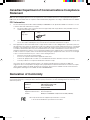 2
2
-
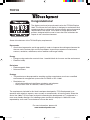 3
3
-
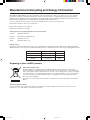 4
4
-
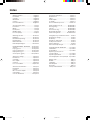 5
5
-
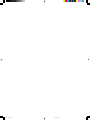 6
6
-
 7
7
-
 8
8
-
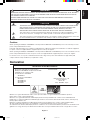 9
9
-
 10
10
-
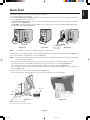 11
11
-
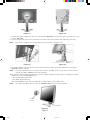 12
12
-
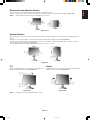 13
13
-
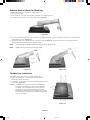 14
14
-
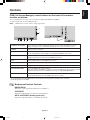 15
15
-
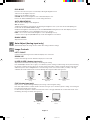 16
16
-
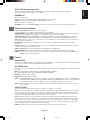 17
17
-
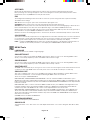 18
18
-
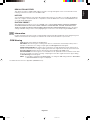 19
19
-
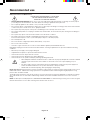 20
20
-
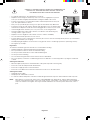 21
21
-
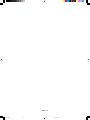 22
22
-
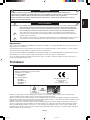 23
23
-
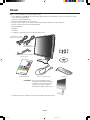 24
24
-
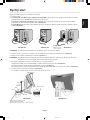 25
25
-
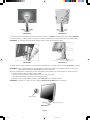 26
26
-
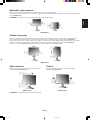 27
27
-
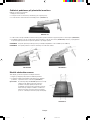 28
28
-
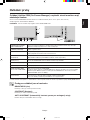 29
29
-
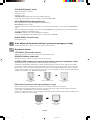 30
30
-
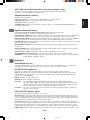 31
31
-
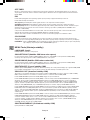 32
32
-
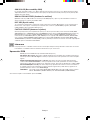 33
33
-
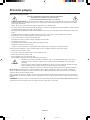 34
34
-
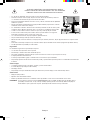 35
35
-
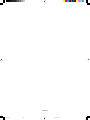 36
36
-
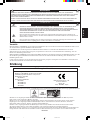 37
37
-
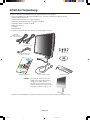 38
38
-
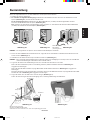 39
39
-
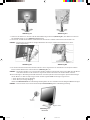 40
40
-
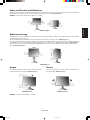 41
41
-
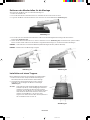 42
42
-
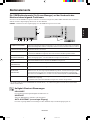 43
43
-
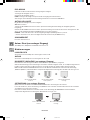 44
44
-
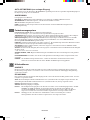 45
45
-
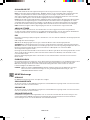 46
46
-
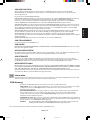 47
47
-
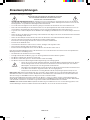 48
48
-
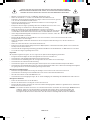 49
49
-
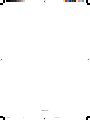 50
50
-
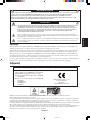 51
51
-
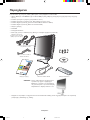 52
52
-
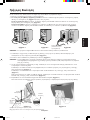 53
53
-
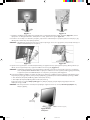 54
54
-
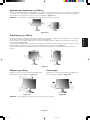 55
55
-
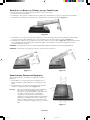 56
56
-
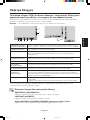 57
57
-
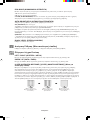 58
58
-
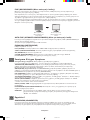 59
59
-
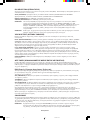 60
60
-
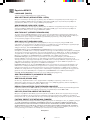 61
61
-
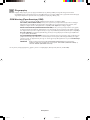 62
62
-
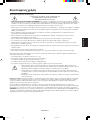 63
63
-
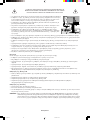 64
64
-
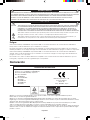 65
65
-
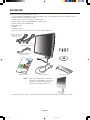 66
66
-
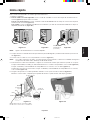 67
67
-
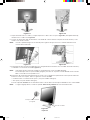 68
68
-
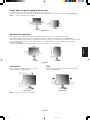 69
69
-
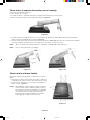 70
70
-
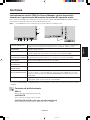 71
71
-
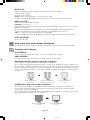 72
72
-
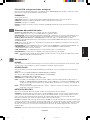 73
73
-
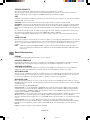 74
74
-
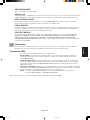 75
75
-
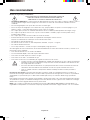 76
76
-
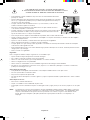 77
77
-
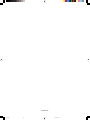 78
78
-
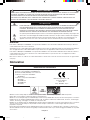 79
79
-
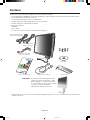 80
80
-
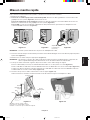 81
81
-
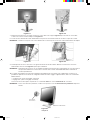 82
82
-
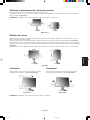 83
83
-
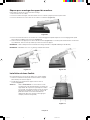 84
84
-
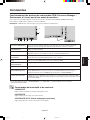 85
85
-
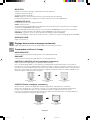 86
86
-
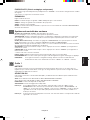 87
87
-
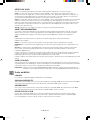 88
88
-
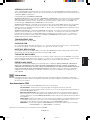 89
89
-
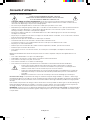 90
90
-
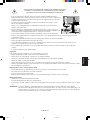 91
91
-
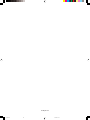 92
92
-
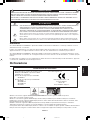 93
93
-
 94
94
-
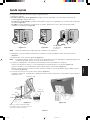 95
95
-
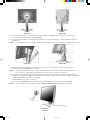 96
96
-
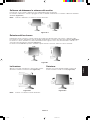 97
97
-
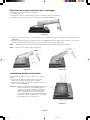 98
98
-
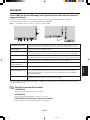 99
99
-
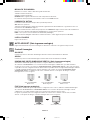 100
100
-
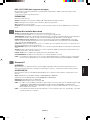 101
101
-
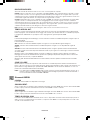 102
102
-
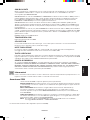 103
103
-
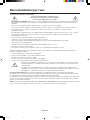 104
104
-
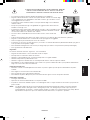 105
105
-
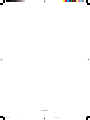 106
106
-
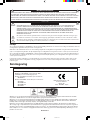 107
107
-
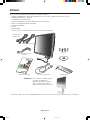 108
108
-
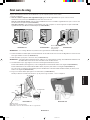 109
109
-
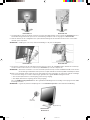 110
110
-
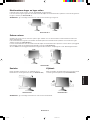 111
111
-
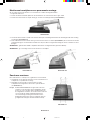 112
112
-
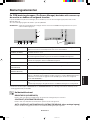 113
113
-
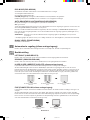 114
114
-
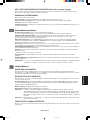 115
115
-
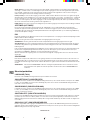 116
116
-
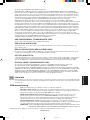 117
117
-
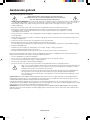 118
118
-
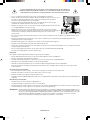 119
119
-
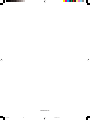 120
120
-
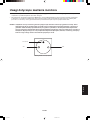 121
121
-
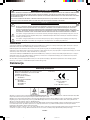 122
122
-
 123
123
-
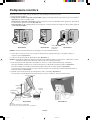 124
124
-
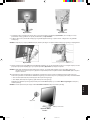 125
125
-
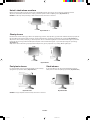 126
126
-
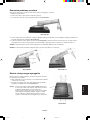 127
127
-
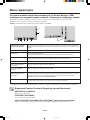 128
128
-
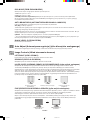 129
129
-
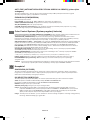 130
130
-
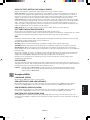 131
131
-
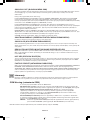 132
132
-
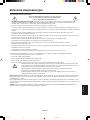 133
133
-
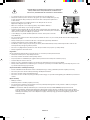 134
134
-
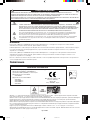 135
135
-
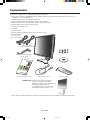 136
136
-
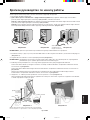 137
137
-
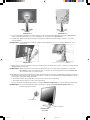 138
138
-
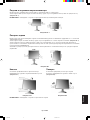 139
139
-
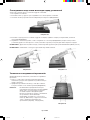 140
140
-
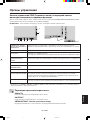 141
141
-
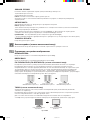 142
142
-
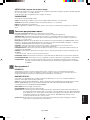 143
143
-
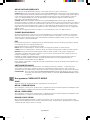 144
144
-
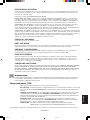 145
145
-
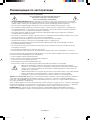 146
146
-
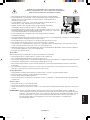 147
147
-
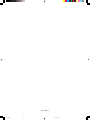 148
148
-
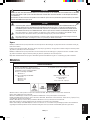 149
149
-
 150
150
-
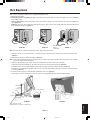 151
151
-
 152
152
-
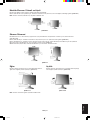 153
153
-
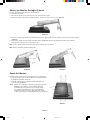 154
154
-
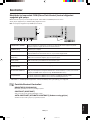 155
155
-
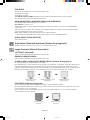 156
156
-
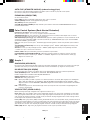 157
157
-
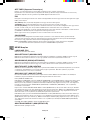 158
158
-
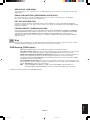 159
159
-
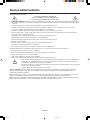 160
160
-
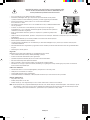 161
161
-
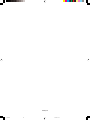 162
162
-
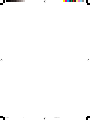 163
163
-
 164
164
NEC SpectraView® 2090 Le manuel du propriétaire
- Catégorie
- Affichages LED
- Taper
- Le manuel du propriétaire
- Ce manuel convient également à
dans d''autres langues
- italiano: NEC SpectraView® 2090 Manuale del proprietario
- English: NEC SpectraView® 2090 Owner's manual
- español: NEC SpectraView® 2090 El manual del propietario
- Deutsch: NEC SpectraView® 2090 Bedienungsanleitung
- русский: NEC SpectraView® 2090 Инструкция по применению
- Nederlands: NEC SpectraView® 2090 de handleiding
- polski: NEC SpectraView® 2090 Instrukcja obsługi
- čeština: NEC SpectraView® 2090 Návod k obsluze
- Türkçe: NEC SpectraView® 2090 El kitabı
Documents connexes
-
NEC MultiSync® LCD1990FX Le manuel du propriétaire
-
NEC MultiSync® LCD1990FXp Le manuel du propriétaire
-
NEC LCD2690WUXI Le manuel du propriétaire
-
NEC MultiSync LCD2090UXi-1 Manuel utilisateur
-
NEC LCD2190UXP-BK Le manuel du propriétaire
-
NEC Multisync LCD1990FXP-BK Manuel utilisateur
-
NEC MultiSync® LCD1990SX Manuel utilisateur
-
NEC MultiSync® LCD2190UXp Le manuel du propriétaire
-
NEC MultiSync® LCD2190UXi Le manuel du propriétaire
-
NEC MultiSync LCD1980SXI Manuel utilisateur